Trước khi bắt đầu
Bạn nên cập nhật các API không tương thích trong mã VBA trước khi chuyển đổi tệp. Đối với những tệp có trạng thái Được hỗ trợ chính xác, bạn có thể chuyển sang Bước 1: Chuyển đổi tệp.
Sửa đổi các API VBA không tương thích
Đối với những tệp có trạng thái Được hỗ trợ bằng giải pháp thay thế hoặc Cần điều tra, bạn có thể áp dụng các giải pháp thay thế và bản sửa lỗi sau khi chuyển đổi trong Apps Script, nhưng trước tiên, bạn nên sửa đổi mã VBA mà bạn quen thuộc trước khi chuyển đổi tệp.
Đối với mỗi API được đánh dấu là Được hỗ trợ bằng giải pháp tạm thời hoặc Cần điều tra trong báo cáo tương thích, bạn nên làm như sau:
- Nếu chức năng do API thực hiện không quan trọng đối với hoạt động thích hợp của macro VBA, hãy xoá chức năng đó khỏi mã VBA. Nếu có, hãy thay đổi mã của bạn để triển khai hành vi tương tự bằng các API VBA được hỗ trợ.
- Đối với các API có trạng thái Được hỗ trợ bằng giải pháp tạm thời, nếu không thể chuyển sang các API VBA được hỗ trợ, hãy giữ nguyên các API VBA. Sau khi bạn chuyển đổi sang Apps Script, một giải pháp tạm thời đã biết cho API này sẽ được đề xuất trong phần nhận xét của mã Apps Script đã chuyển đổi.
- Nếu vấn đề xuất phát từ một cấu trúc ngôn ngữ chưa được triển khai, hãy viết lại mã để tránh sử dụng các cấu trúc đó.
Đối với các API có trạng thái Cần điều tra, hãy kiểm tra xem mã của bạn có chứa bất kỳ API nào sau đây hay không:
Adodb.connectionCreateObject: API này thường được dùng để kết nối với cơ sở dữ liệu và phần mềm lập kế hoạch nguồn lực doanh nghiệp.Shell.executeOleObject
Nếu có, bạn không nên chuyển đổi các tệp mà những API này thuộc về và hãy tìm hiểu các lựa chọn khác. Các API này thường thực hiện các thao tác quan trọng cho một macro, chẳng hạn như kết nối với cơ sở dữ liệu hoặc truy cập vào một tài nguyên cục bộ và Apps Script thường không phải là một giải pháp phù hợp.
Bước 1: Chuyển đổi tệp
- Trên máy tính, hãy mở Google Drive.
- Trên bảng điều khiển bên phải, hãy nhấp vào tiện ích bổ sung Macro Converter
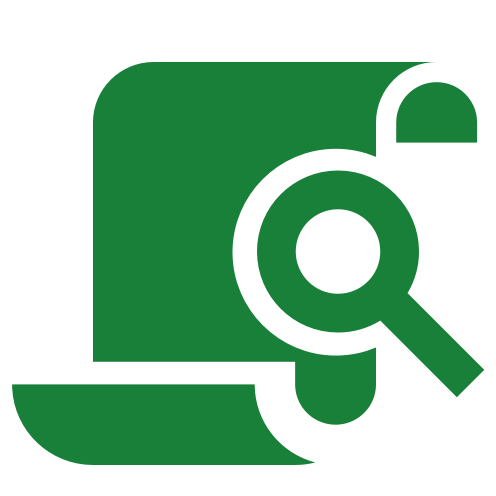 . Nếu không thấy bảng điều khiển bên, hãy nhấp vào biểu tượng Hiện bảng điều khiển bên ở dưới cùng bên phải.
. Nếu không thấy bảng điều khiển bên, hãy nhấp vào biểu tượng Hiện bảng điều khiển bên ở dưới cùng bên phải. - Nhấp vào Thêm tệp và thư mục. Trình chuyển đổi macro chỉ nhận dạng tệp Excel.
- Chọn tệp hoặc thư mục bạn muốn chuyển đổi rồi nhấp vào Chọn. Chọn ít hơn 2.000 tệp cùng một lúc.
- Để thay đổi vị trí lưu tệp đã chuyển đổi, hãy nhấp vào biểu tượng Thay đổi thư mục đích rồi chọn thư mục bạn muốn. Nếu không, các tệp sẽ được lưu trong thư mục Drive của tôi.
- Nhấp vào Chuyển đổi.
- Khi quá trình chuyển đổi hoàn tất, hãy nhấp vào Xem kết quả.
Bước 2: Kiểm thử các tệp đã chuyển đổi
Chạy mã Apps Script
Sau khi chuyển đổi tệp, hãy kiểm thử các hàm Apps Script. Kiểm thử các tệp đã chuyển đổi bằng dữ liệu mà bạn thường dùng với các tệp Excel. Nếu có thể, hãy so sánh đầu ra của các tệp Trang tính đã chuyển đổi với đầu ra của các tệp Excel ban đầu.
Kiểm thử điều kiện kích hoạt
Nếu tệp của bạn chứa các điều kiện kích hoạt như onOpen(), onEdit() hoặc onClick(), hãy kiểm thử cả các điều kiện kích hoạt đó. Một số trình kích hoạt VBA sẽ không tự động chuyển đổi và cần được xử lý trong Apps Script. Xem phần Giải quyết các vấn đề thường gặp.
Xem xét tệp ReadMe
Nếu tệp ReadMe được tạo cùng với tệp đã chuyển đổi, hãy xem xét các vấn đề về việc chuyển đổi được liệt kê trong tệp ReadMe.
- Nếu các vấn đề có thể gây ra vấn đề cho những trường hợp mà bạn chưa kiểm thử, hãy áp dụng các thay đổi được đề xuất cho mã của bạn.
- Nếu đã kiểm thử tất cả các trường hợp có thể xảy ra và mọi thứ đều hoạt động như dự kiến, thì có thể bạn không cần thay đổi gì.
Bước 3: Khắc phục lỗi
Nếu bạn gặp lỗi trong khi kiểm thử tệp, hãy xem phần Khắc phục lỗi trong mã đã chuyển đổi.
Nếu mã chạy mà không gặp lỗi nhưng kết quả không như bạn mong đợi, hãy mở tệp ReadMe của tệp đó. Hãy xem xét từng phần để xác định nguyên nhân gây ra vấn đề và áp dụng biện pháp khắc phục được đề xuất.
Sau khi bạn sửa lỗi, hãy kiểm tra lại tệp để đảm bảo mọi thứ hoạt động như dự kiến.
Bài viết liên quan
- Tổng quan về tiện ích bổ sung Macro Converter
- Xác định xem macro VBA có tương thích hay không
- Sửa lỗi trong mã đã chuyển đổi
- Giải quyết các vấn đề thường gặp
- Xem hướng dẫn về Macro Converter
- Danh sách các API VBA tương thích
